6 cách dễ dàng để tìm ra ai đang tìm kiếm bạn trực tuyến
Nếu bạn đã từng Google đặt tên của chính mình, bạn có thể nhận thấy rằng có rất nhiều nơi mọi người có thể tìm thấy thông tin về bạn trực tuyến. Các nguồn này bao gồm chính Google , LinkedIn , Twitter , Facebook , v.v.
Làm thế nào để bạn biết ai đang tìm kiếm bạn trên mạng? May mắn thay, hầu hết các tài nguyên đó đều có các dịch vụ giám sát mà bạn có thể sử dụng để nhận thông báo bất cứ khi nào ai đó tìm kiếm tên của bạn.

Sau đây là những điều rất đơn giản bạn có thể làm để thiết lập cảnh báo hoặc theo dõi khi mọi người tra cứu tên của bạn bằng internet.
LinkedIn , Twitter , Google Alerts , Google Analytics (trên trang web có tên / miền của bạn), Câu chuyện (Facebook Stories)trên Facebook(Facebook) , thuật toán danh sách(list algorithm) bạn bè trên Facebook
1. Lượt xem hồ sơ LinkedIn
Mọi người có thể tìm kiếm tên của bạn từ bên trong LinkedIn hoặc họ có thể khám phá hồ sơ của bạn bằng Google và truy cập (Google and access)thông tin hồ sơ(profile information) công khai của bạn theo cách đó.
LinkedIn cung cấp cho các thành viên một cách dễ dàng để biết ai đã xem hồ sơ của bạn.
Để xem thông tin này, hãy đăng nhập vào tài khoản LinkedIn(LinkedIn account) của bạn . Dưới tên hồ sơ(profile name) của bạn ở bên trái màn hình, bạn sẽ thấy một liên kết có tên Ai đã xem hồ sơ của bạn(Who’s viewed your profile) .

Ở bên phải của liên kết, bạn có thể xem gần đây có bao nhiêu người đã xem hồ sơ của bạn. Để xem thêm chi tiết, hãy nhấp vào liên kết.
Cuộn xuống phần Tất cả người xem hồ sơ(All profile viewers) . Tại đây, bạn sẽ thấy một số chi tiết về những người gần đây đã xem Tài khoản LinkedIn(LinkedIn Account) của bạn .
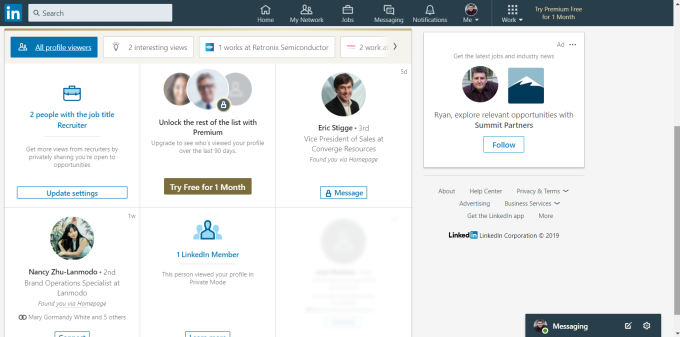
Thông tin này bao gồm:
- Tên
- Họ làm việc cho công ty nào
- Làm thế nào họ tìm thấy hồ sơ của bạn
- (Which)Kết nối LinkedIn (LinkedIn)nào của bạn cũng được kết nối với người đó
- Cách đây bao lâu họ đã xem hồ sơ của bạn
Rất tiếc, bạn không thể xem toàn bộ(entire) danh sách những người đã xem hồ sơ của bạn nếu không mua tư cách thành viên LinkedIn cao cấp.
Nếu bạn cần biết ai đang xem hồ sơ LinkedIn(LinkedIn profile) của mình , thì tư cách thành viên cao cấp(premium membership) đó có thể đáng giá.
2. Tạo Google Alerts(Create Google Alerts) cho Tên của bạn
Công cụ phổ biến nhất mà mọi người sẽ sử dụng để tìm kiếm thông tin về bạn trên internet là Google . Mặc dù bạn có thể không theo dõi được ai đang tìm kiếm tên mình bằng Google , nhưng bạn có thể(can) theo dõi khi nào thông tin mới được xuất bản với tên của bạn trên internet.
Để tạo cảnh báo khi có bất cứ điều gì được xuất bản đề cập đến tên của bạn, hãy truy cập Google Alerts .
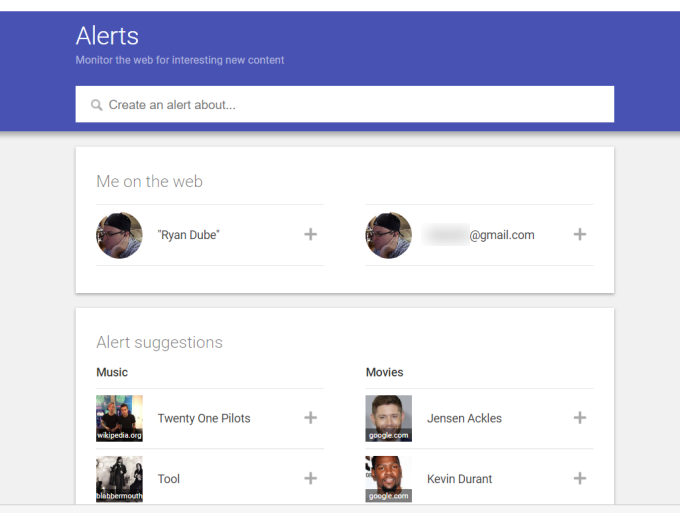
Đảm bảo rằng(Make sure) bạn đã đăng nhập vào Tài khoản Google(Google Account) của mình . Trong trường Tạo cảnh báo về(Create an alert about) , hãy nhập tên của bạn và chọn Tạo cảnh báo(Create Alert) .

Bất cứ khi nào bạn thêm bất cứ thứ gì vào danh sách Google Alert(Google Alert list) của mình hoặc bất kỳ lúc nào Google có mục nhập tìm kiếm(search entry) mới cho một trang web có tên của bạn, bạn sẽ nhận được một email cho cảnh báo google(google alert) đó . Email này sẽ bao gồm các liên kết đến các trang web đã đề cập đến tên của bạn.

Bạn sẽ nhận thấy rằng ở cuối email, bạn có thể nhấp vào liên kết để nhận cảnh báo dưới dạng nguồn cấp RSS(RSS feed) . Điều này sẽ cho phép bạn thêm nguồn cấp dữ liệu vào bất kỳ loại trình đọc nguồn cấp dữ liệu(feed reader) nào mà bạn có thể sử dụng.
3. Người xem câu chuyện trên Facebook
Một trong những yêu cầu phổ biến nhất của người dùng Facebook là xem ai đã xem hồ sơ Facebook(Facebook profile) của họ . Thật không may, không có cách nào để làm điều đó. Tuy nhiên, có những khu vực trên Facebook mà bạn có thể(can) nhìn thấy những người đã truy cập.
Nếu bạn thực hiện một bài đăng trên Facebook(Facebook post) thông thường , cách duy nhất để biết ai đã xem bài đăng của bạn là có bao nhiêu người đã “thích” bài đăng đó. Bây giờ có cách để thực sự nhìn thấy tất cả bạn bè của bạn, những người đã xem nó.
Tuy nhiên, đó không phải là trường hợp bạn thêm vào Câu chuyện (Stories)trên Facebook(Facebook) của mình . Nếu bạn chọn trường để nhập bài đăng trên Facebook(Facebook post) , bạn sẽ nhận thấy rằng bạn có thể chuyển bài đăng từ Bảng tin(News Feed) sang Câu chuyện của bạn(Your Story) .

Bạn có thể đăng tối đa 20 giây video (hoặc một hình ảnh) lên Câu chuyện trên Facebook(Facebook Story) của mình . Bài đăng sẽ vẫn hoạt động trong 24 giờ trước khi biến mất.
Sau khi đăng lên Câu chuyện(Story) của mình , bạn sẽ nhận thấy biểu tượng con mắt(eye icon) hiển thị ở góc dưới bên trái của bài đăng với một con số bên cạnh. Con số đại diện cho số lượng bạn bè của bạn đã xem bài đăng. Nếu bạn nhấp vào biểu tượng nhãn cầu(eyeball icon) , bạn có thể nhìn thấy những người bạn cụ thể của mình, những người đã xem bài đăng.
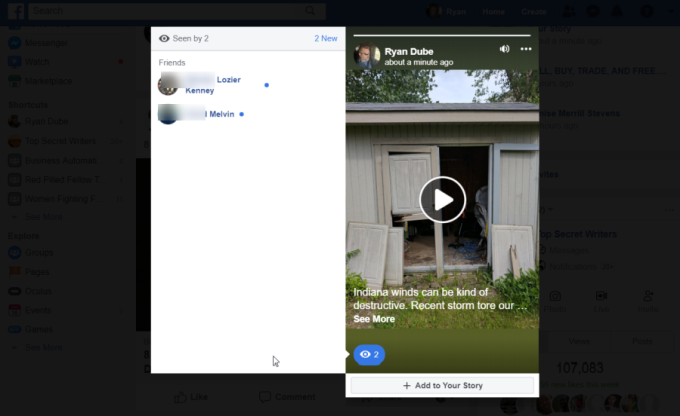
Nếu bạn xem nguồn cấp tin tức Facebook của mình, ở bên phải, bạn có thể thấy một liên kết đến Câu chuyện(Story) của bạn . Ở bên trái của phần này, bạn sẽ thấy ảnh hồ sơ của mình có biểu tượng + . Nếu bạn nhấp vào đây, bạn có thể xem tất cả các bài đăng câu chuyện gần đây của mình và bạn bè nào của bạn đã xem các bài đăng đó.
Thật không may khi Facebook không cung cấp(t offer) tính năng này cho các bài đăng thông thường, nhưng ít nhất khi bạn đăng lên danh sách Câu chuyện(Story list) của mình , bạn có thể thấy tất cả bạn bè của mình, những người đã xem bài đăng.
4. Thuật toán bạn bè trên Facebook
Mặc dù không thể xem danh sách bạn bè đã xem các bài đăng cụ thể trên Facebook(Facebook) của bạn , nhưng có một cách gián tiếp để xem những người bạn nào đã tương tác nhiều nhất với hồ sơ Facebook(Facebook profile) của bạn .
Không ai thực sự biết chi tiết cụ thể về thuật toán của Facebook đối với thứ tự họ hiển thị những người bạn trong danh sách bạn bè của bạn.

Nhưng đã có đủ nghiên cứu được thực hiện để biết rằng tất cả các yếu tố sau đây đều được xem xét.
- Tương tác trên Facebook(Facebook Interactions) : Tần suất bạn đã tương tác với những người bạn đó trên Facebook .
- Lượt xem hồ sơ(Profile Views) : Tần suất những người bạn đó đã xem hồ sơ của bạn hoặc bạn đã xem hồ sơ của họ.
- Gắn thẻ ảnh(Photo Tagging) : Bạn bè đã gắn thẻ bạn trong ảnh.
- Bài(Wall Posts) đăng trên tường: Những người bạn đã đăng gần đây trên tường của bạn.
- Lượt thích(Likes) : Tần suất bạn bè thích bài đăng của bạn hoặc bạn đã thích bài đăng của họ.
- Bình luận(Commenting) : Tần suất bạn hoặc bạn bè bình luận về bài viết hoặc hình ảnh của nhau.
- Ảnh(Photos) : Tần suất các bạn đã xem ảnh của nhau.
- Trực tuyến(Online) : Nếu bạn bè hiện đang trực tuyến, nhiều khả năng họ sẽ hiển thị ở đầu danh sách bạn bè của bạn.
Vì hoạt động phổ biến nhất trên Facebook là xem hồ sơ và bài đăng của bạn bè mà không tương tác với họ, nên rất có thể những người bạn ở đầu danh sách bạn bè của bạn là những người bạn đã xem hồ sơ và bài đăng của bạn thường xuyên nhất.
5. Người xem Twitter
Twitter cung cấp nhiều thông tin hơn một chút về những người theo dõi Twitter của bạn so với Facebook , nhưng vẫn không cung cấp tên của những người đang tìm kiếm bạn ở đó.
Tuy nhiên, bạn có thể tìm hiểu rất nhiều về những người đang tương tác với Tweet của bạn.
Để xem thông tin đối tượng(audience information) của bạn , bạn sẽ cần sử dụng Twitter Analytics . Bạn có thể truy cập vào phần này bằng cách nhấp vào mũi tên xuống bên cạnh tên hồ sơ của mình và chọn Analytics .

Trang này sẽ cho bạn biết người theo dõi hàng đầu của bạn là ai và hiệu suất chung của tất cả các tweet của bạn.

Bạn có thể nhấp vào trang tổng quan Xem(View) người theo dõi để xem chi tiết chung về khán giả Twitter(Twitter audience) của bạn .

Bạn có thể xem nhân khẩu học như giới tính, thu nhập hộ gia đình và sở thích của những người theo dõi bạn. Điều này có thể không cho bạn biết tên của những người đang tìm kiếm bạn trên Twitter , nhưng nó ít nhất cho bạn biết sở thích của họ để bạn có thể điều chỉnh các chủ đề bạn tweet cho những người theo dõi của bạn.
6. Tạo một trang web tiểu sử(Profile Site) với Google Analytics
Nhờ các nền tảng blog như WordPress của Google Sites , rất dễ dàng để xây dựng trang web hồ sơ của riêng bạn chứa đầy thông tin về nền tảng và kinh nghiệm(background and experience) của bạn . Trang web hồ sơ là một cách tuyệt vời để dễ dàng chia sẻ nền tảng và kinh nghiệm nghề nghiệp của(background and career experience) bạn với các nhà tuyển dụng tiềm năng.
Theo thời gian, nó cũng sẽ trở thành kết quả tìm kiếm(search result) hàng đầu khi mọi người tìm kiếm tên của bạn nếu bạn đã mua một miền trang web cho tên của mình.
Đây sẽ trở thành một trang web có khả năng được hầu hết mọi người nhấp vào khi họ tìm kiếm bạn trực tuyến.
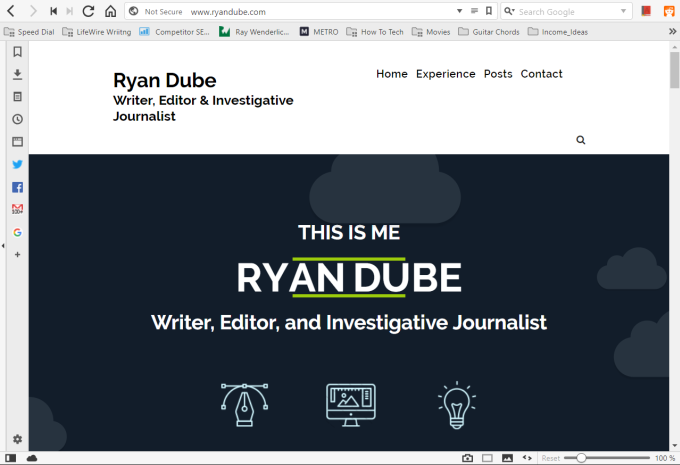
Nếu bạn nhúng Google Analytics vào trang web này, bạn có thể thu thập nhiều thông tin về những người đang tìm kiếm thông tin về bạn trên web.
Google Analytics có thể không cung cấp tên của những người truy cập trang web của bạn, nhưng bạn có thể tìm hiểu về bất kỳ điều gì khác. Ví dụ: Google Analytics sẽ cung cấp:
- Tuổi
- Giới tính
- Quốc gia
- Sở thích
- Tần suất truy cập
- Các cụm từ tìm kiếm được sử dụng

Thông tin này có thể cung cấp cho bạn một số thông tin chi tiết về kiểu người đang tìm kiếm bạn trực tuyến. Nếu bạn là nhà văn hoặc trong bất kỳ doanh nghiệp nào khác mà bạn cung cấp thông tin cho mọi người, thông tin này có thể giúp bạn điều chỉnh tác phẩm của mình phù hợp với nhân khẩu học của những người đang tìm kiếm tác phẩm của bạn.
Ai đang tìm kiếm bạn?
Như bạn có thể thấy, LinkedIn và các trang mạng xã hội khác là cách tốt nhất để biết cụ thể ai đang tìm kiếm bạn trực tuyến. Nhưng Google Alerts và trang web của bạn cũng có thể cung cấp nhiều thông tin chi tiết hơn nữa. Bạn thực hiện cách tiếp cận nào(Which approach) phụ thuộc vào loại thông tin về những người bạn muốn biết.
Related posts
5 cách tốt nhất để tìm địa chỉ email của ai đó
4 Ways Để tìm Internet tốt nhất Options (ISPs) trong khu vực của bạn
10 Best Ways lên Child Proof Your Computer
Discord Không Opening? 9 Ways để Fix
Cách tìm kiếm & tìm tweet đã xóa của ai đó
Hướng dẫn cho người mới bắt đầu về Pinterest
3 cách để tạo ra mật khẩu an toàn nhất
4 cách để biến Facebook Messenger thành một ứng dụng độc lập
Làm thế nào để Gửi Anonymous Text Message có thể không Be Traced Back cho Bạn
Cách chuyển đổi hình ảnh thành phim một cách dễ dàng
Steam KHÔNG Opening? 7 Ways để sửa chữa
Alexa Skills KHÔNG Working? 11 Ways Để khắc phục sự cố
5 Ways để đọc Subscription Dựa Newspaper Articles cho Free
Các bản sửa lỗi nhanh khi máy ảnh cuộc họp thu phóng của bạn không hoạt động
Discord Stream Has No Sound? 6 Ways để Fix
3 cách để tìm hiểu xem bạn có bị cấm đoán trên Reddit hay không
8 Ways để phát triển Facebook Page Audience của bạn
IFTTT KHÔNG Working? 8 Ways để sửa chữa
7 cách in tài liệu khi bạn ra khỏi nhà
Discord Mic Không Working? 6 Ways để Fix It
